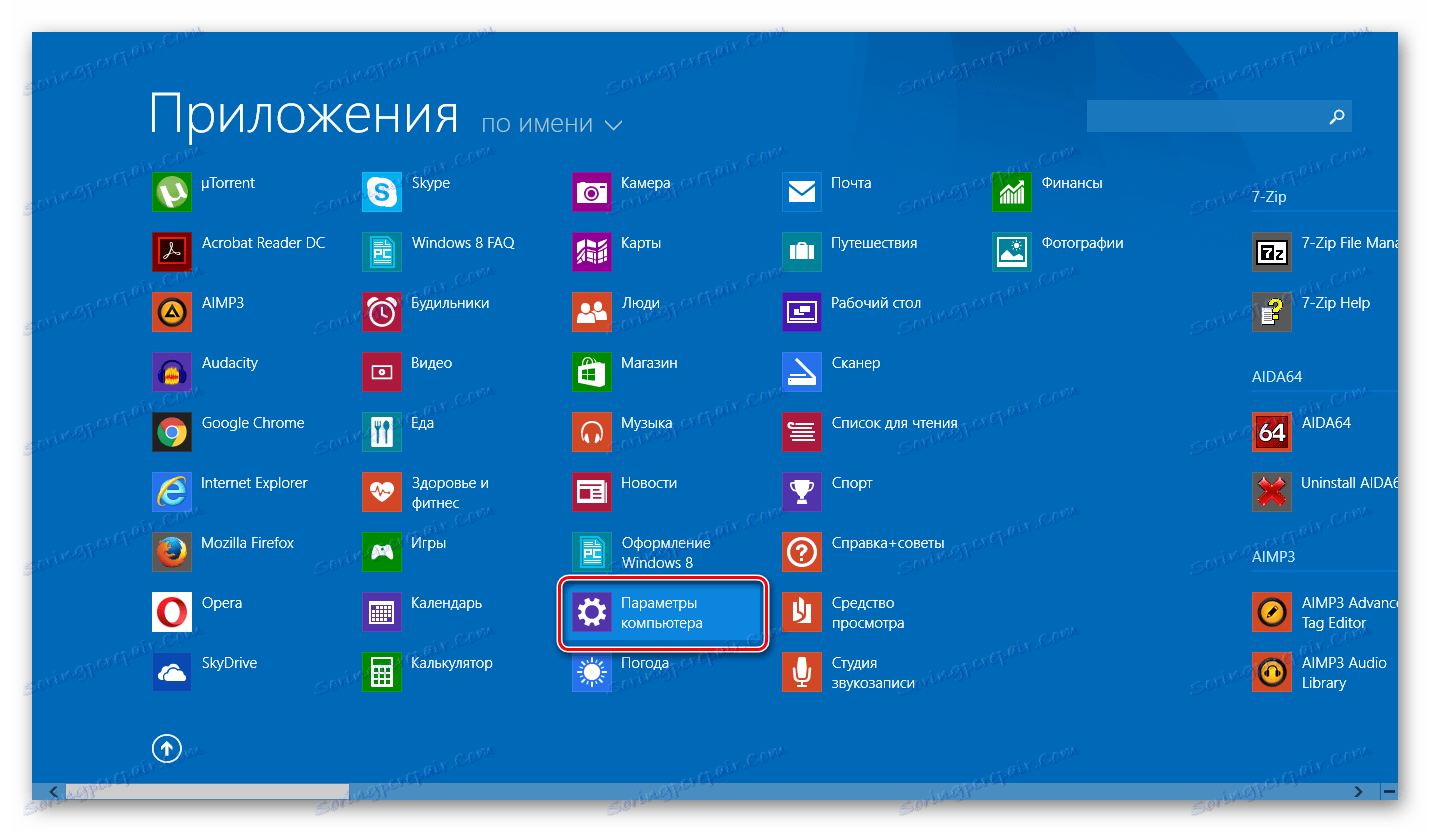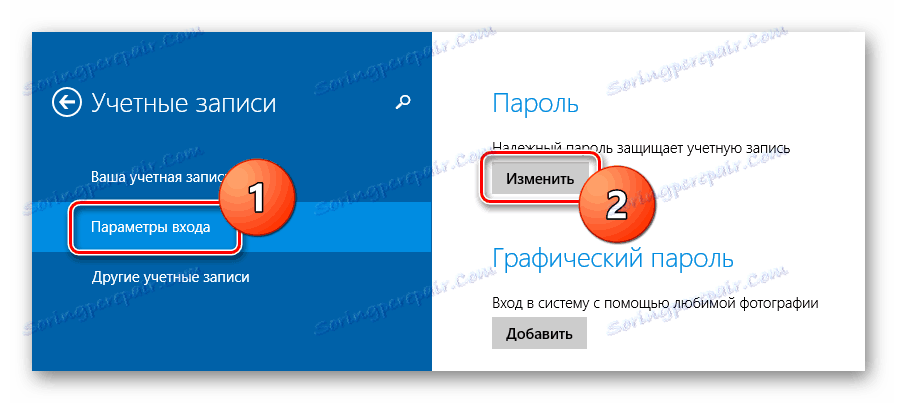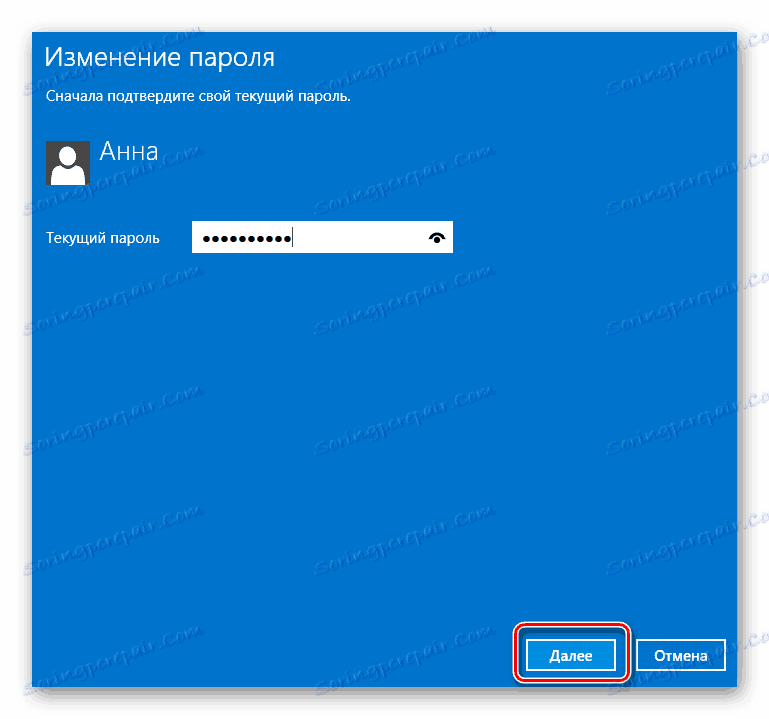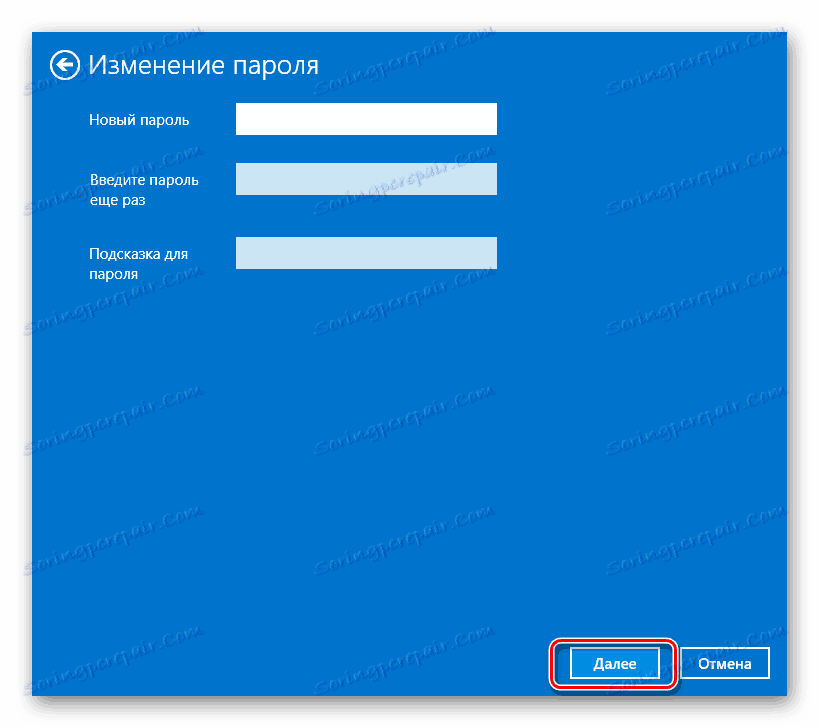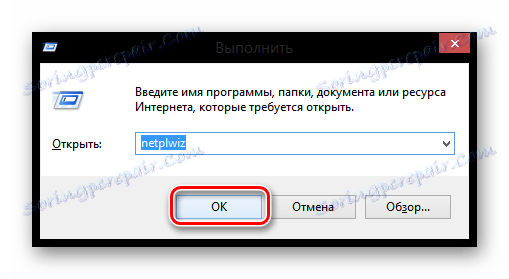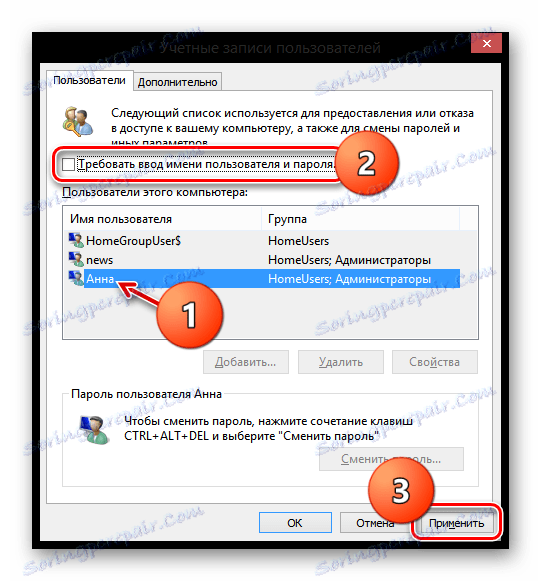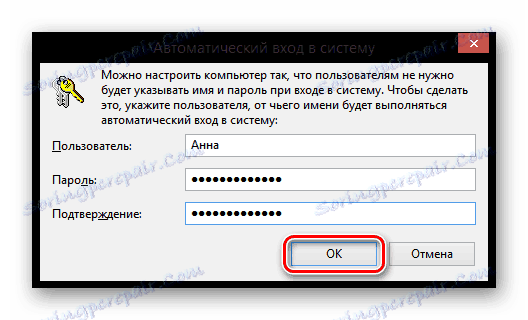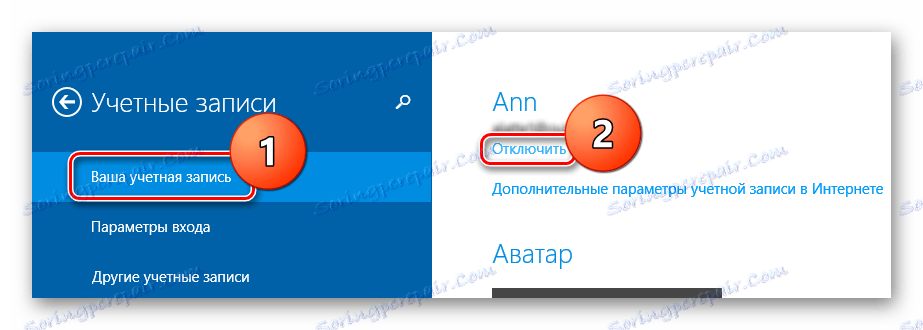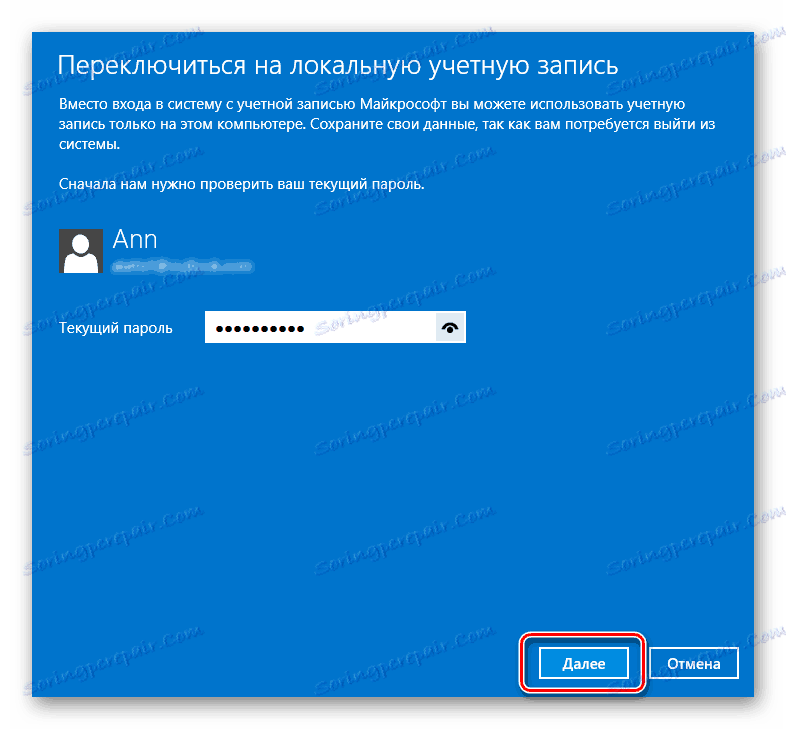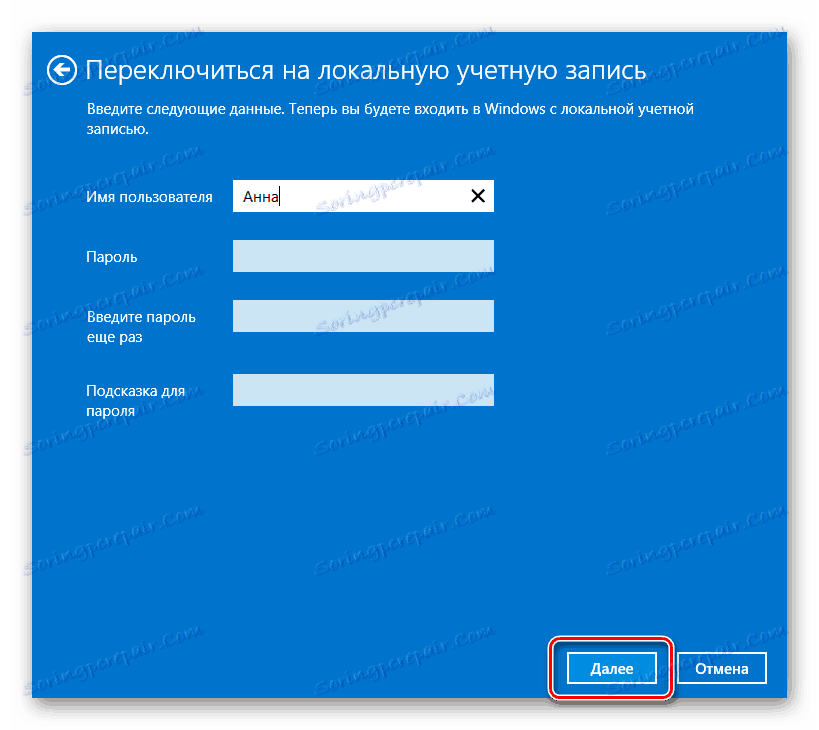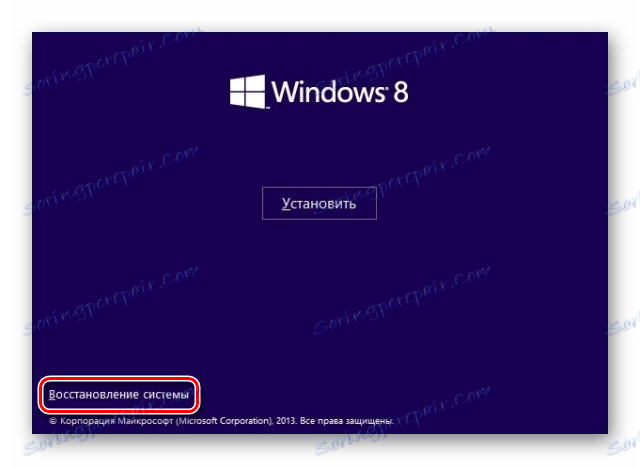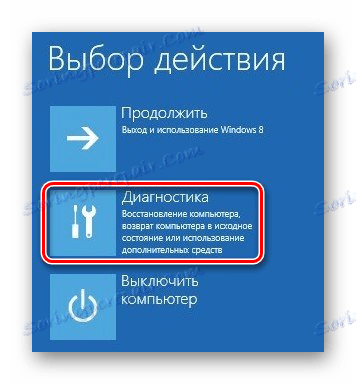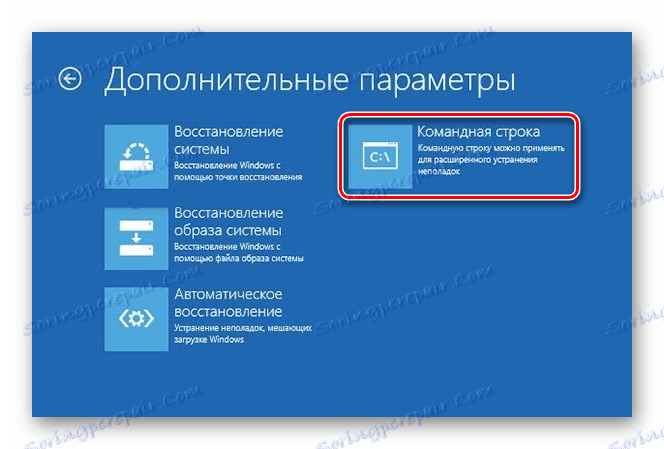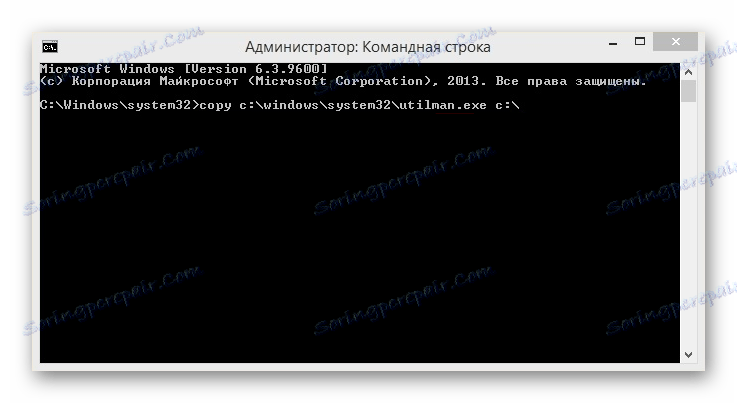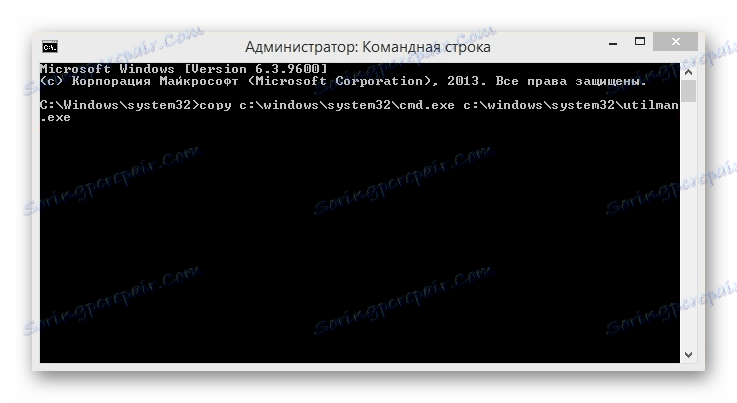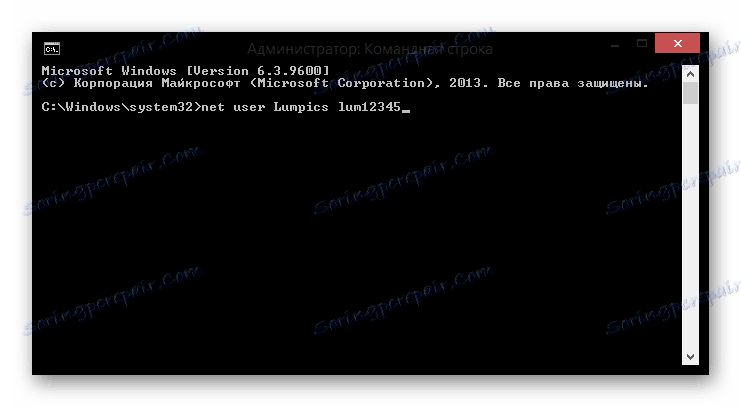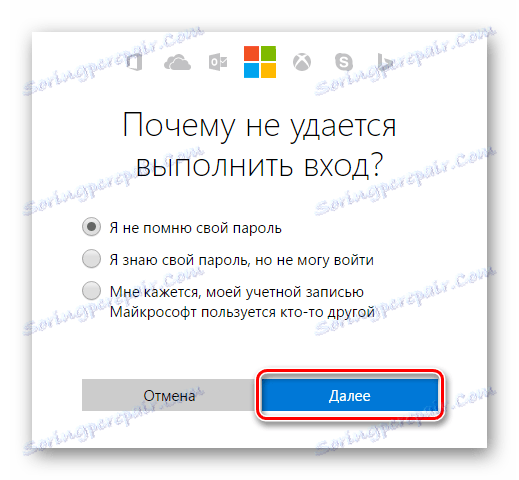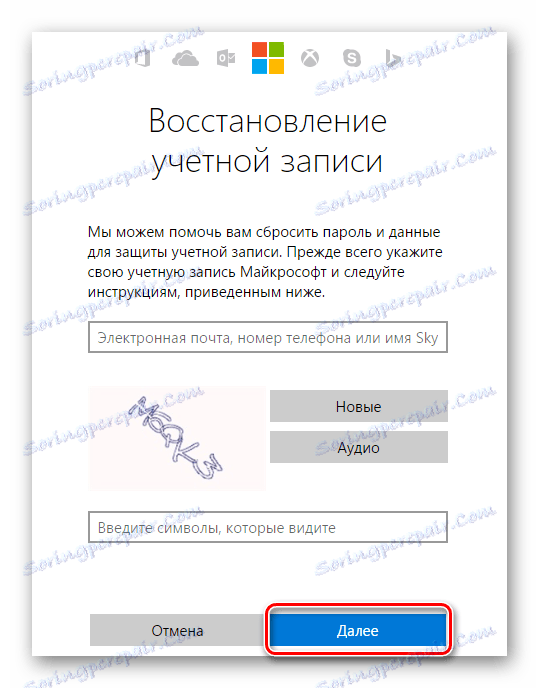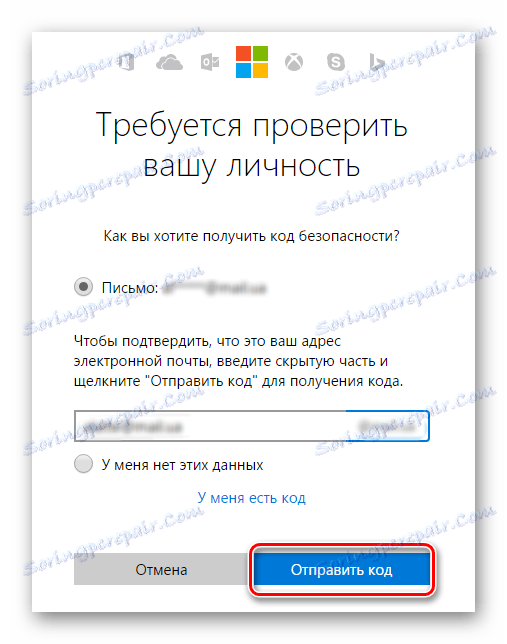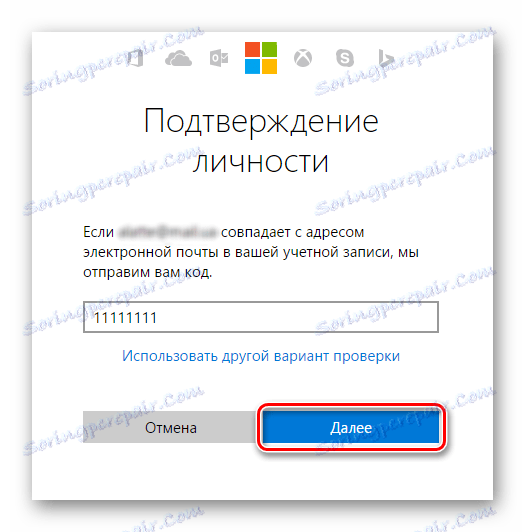كيفية إزالة كلمة مرور من جهاز كمبيوتر على نظام التشغيل Windows 8
يهتم العديد من المستخدمين بكيفية إزالة كلمة مرور من جهاز كمبيوتر أو كمبيوتر محمول على Windows 8. في الواقع ، هذا ليس صعبًا تمامًا ، خاصةً إذا كنت تتذكر الجمع للدخول. ولكن هناك حالات عندما يكون المستخدم ببساطة نسيت كلمة المرور من حسابه ولا يمكن تسجيل الدخول إلى النظام. وماذا علي أن أفعل؟ حتى من هذه المواقف الصعبة على ما يبدو ، هناك مخرج ، سنناقشه في مقالنا.
انظر أيضا: كيفية ضبط كلمة المرور في ويندوز 8
محتوى
أزل كلمة المرور إذا كنت تتذكرها
إذا كنت تتذكر كلمة المرور الخاصة بك لتسجيل الدخول إلى الحساب ، فلن تنشأ مشكلة في إعادة تعيين كلمة المرور. في هذه الحالة ، هناك العديد من الخيارات ، كيفية تعطيل طلب كلمة المرور عند إدخال حساب المستخدم على الكمبيوتر المحمول ، وفي نفس الوقت سنكتشف كيفية إزالة كلمة المرور الخاصة بمستخدم Microsoft.
إعادة تعيين كلمة المرور المحلية
الأسلوب 1: تعطيل إدخال كلمة المرور في "الإعدادات"
- انتقل إلى قائمة "إعدادات الكمبيوتر" ، والتي يمكنك العثور عليها في قائمة تطبيقات Windows أو من خلال الشريط الجانبي لـ Charms.
![تطبيقات ويندوز 8]()
- ثم انتقل إلى علامة التبويب "الحسابات" .
![Windows PC Settings 8]()
- انتقل الآن إلى علامة التبويب "خيارات تسجيل الدخول" وانقر على "تغيير" في عنصر "كلمة المرور" .
![ويندوز 8 تسجيل الدخول المعلمات]()
- في النافذة التي تفتح ، يجب عليك إدخال التركيبة التي تستخدمها لتسجيل الدخول إلى النظام. ثم انقر فوق "التالي" .
![تأكيد كلمة مرور نافذة 8]()
- الآن يمكنك إدخال كلمة مرور جديدة وبعض المساعدة في ذلك. ولكن بما أننا نريد إعادة تعيين كلمة المرور ، وعدم تغييرها ، فلا تدخل أي شيء. انقر فوق "التالي" .
![تغيير كلمة المرور في ويندوز 8]()
القيام به! الآن لا تحتاج إلى إدخال أي شيء في كل مرة تقوم فيها بتسجيل الدخول.
الطريقة 2: إعادة تعيين كلمة المرور باستخدام إطار "تشغيل"
- باستخدام اختصار لوحة المفاتيح Win + R ، افتح مربع الحوار Run وأدخل الأمر
netplwizانقر فوق موافق .
![ويندوز 8 تشغيل netplwiz]()
- بعد ذلك ، سترى نافذة سترى فيها جميع الحسابات المسجلة على الجهاز. انقر على المستخدم الذي تريد تعطيل كلمة المرور له وانقر على "تطبيق" .
![حسابات مستخدم ويندوز 8]()
- في النافذة التي تفتح ، يجب عليك إدخال كلمة المرور من الحساب وتأكيدها عن طريق إدخال المرة الثانية. ثم انقر فوق "موافق" .
![ويندوز 8 الدخول التلقائي]()
لذلك لم نزيل كلمة المرور ، ولكن ببساطة قم بإعداد تسجيل الدخول التلقائي. أي أنه في كل مرة تقوم فيها بتسجيل الدخول ، سيتم طلب معلومات حسابك ، ولكن سيتم إدخالها تلقائيًا ولن تلاحظها.
تعطيل حساب Microsoft
- لا يعتبر قطع الاتصال بحساب Microsoft مشكلة أيضًا. أولاً ، انتقل إلى "إعدادات الكمبيوتر" بأي طريقة معروفة لك (على سبيل المثال ، استخدم البحث).
![تطبيقات ويندوز 8]()
- اذهب إلى علامة التبويب الحسابات .
![Windows PC Settings 8]()
- ثم في قسم "حسابك" ستجد اسمك وصندوق بريد Microsoft. ضمن هذه البيانات ، ابحث عن زر "قطع الاتصال" وانقر عليه.
![تعطيل حساب ويندوز 8]()
- أدخل كلمة المرور من حسابك وانقر فوق "التالي" .
![إدخال كلمة مرور Windows 8]()
- ثم سيُطلب منك إدخال اسم مستخدم للحساب المحلي وإدخال كلمة مرور جديدة. نظرًا لأننا نريد إزالة إدخال كلمة المرور على الإطلاق ، فلا تدخل أي شيء في هذه الحقول. انقر فوق "التالي" .
![قم بالتبديل إلى حساب Windows 8 محلي]()
القيام به! الآن ، قم بتسجيل الدخول إلى النظام باستخدام حساب جديد ولن تحتاج إلى إدخال كلمة مرور وتسجيل الدخول إلى حساب Microsoft الخاص بك.
إعادة تعيين كلمة المرور إذا نسيتها
إذا نسي المستخدم كلمة المرور ، يصبح كل شيء أكثر صعوبة. وإذا كنت تستخدم حساب Microsoft عند تسجيل الدخول ، فكل شيء ليس رهيبًا ، ثم مع إعادة تعيين كلمة المرور للحساب المحلي ، قد يواجه العديد من المستخدمين صعوبات.
إعادة تعيين كلمة المرور المحلية
تكمن المشكلة الرئيسية في هذه الطريقة في أن هذه هي الطريقة الوحيدة لحل المشكلة وأنك تحتاج إلى وجود محرك أقراص USB قابل للتشغيل من نظام التشغيل الخاص بك ، وفي حالتنا - Windows 8. وإذا كان لديك ، فستكون رائعة ويمكنك البدء في استعادة الوصول إلى النظام.
إنتباه من فضلك!
لا تنصح Microsoft باستخدام هذه الطريقة ، لذلك ستقوم بتنفيذ كافة الإجراءات التي ستقوم بها ، على مسؤوليتك الخاصة فقط. أيضا ، سوف تفقد جميع المعلومات الشخصية التي تم تخزينها على الكمبيوتر. في الواقع ، سنقوم ببساطة باستعادة النظام إلى حالته الأصلية
- قم بالتمهيد إلى محرك الأقراص المحمول ، وحدد لغة التثبيت ثم انقر فوق زر "استعادة النظام" .
![استعادة نظام ويندوز 8]()
- سيتم نقلك إلى قائمة الإعدادات المتقدمة ، حيث تحتاج إلى تحديد عنصر "التشخيص" .
![ويندوز 8 اختيار العمل]()
- انقر الآن على رابط "خيارات متقدمة" .
![ويندوز 8 التشخيص]()
- من هذه القائمة ، يمكننا بالفعل استدعاء سطر الأوامر .
![ويندوز 8 سطر الأوامر]()
- أدخل الأمر التالي في وحدة التحكم:
copy c:windowssystem32utilman.exe c:- قم بالتمهيد إلى محرك الأقراص المحمول ، وحدد لغة التثبيت ثم انقر فوق زر "استعادة النظام" .
![استعادة نظام ويندوز 8]()
- سيتم نقلك إلى قائمة الإعدادات المتقدمة ، حيث تحتاج إلى تحديد عنصر "التشخيص" .
![ويندوز 8 اختيار العمل]()
- انقر الآن على رابط "خيارات متقدمة" .
![ويندوز 8 التشخيص]()
- من هذه القائمة ، يمكننا بالفعل استدعاء سطر الأوامر .
![ويندوز 8 سطر الأوامر]()
- أدخل الأمر التالي في وحدة التحكم:
copy c:windowssystem32utilman.exe c:ثم اضغط على Enter .
![ويندوز 8 Console_1]()
- الآن اكتب الأمر التالي واضغط على Enter مرة أخرى:
copy c:windowssystem32cmd.exe c:windowssystem32utilman.exe![ويندوز 8 Console_2]()
- أزل محرك أقراص USB المحمول وأعد تشغيل الجهاز. بعد ذلك ، في نافذة تسجيل الدخول ، اضغط على اختصار Win + U ، والذي سيسمح لك باستدعاء وحدة التحكم مرة أخرى. أدخل الأمر التالي واضغط على Enter :
net user lum12345{$lang_domain}net user lum12345حيث {$lang_domain} هو اسم المستخدم ، و lum12345 هو كلمة المرور الجديدة. إغلاق موجه الأوامر.
![ويندوز 8 سطر الأوامر]()
الآن يمكنك تسجيل الدخول إلى حساب مستخدم جديد باستخدام كلمة مرور جديدة. بالطبع ، هذه الطريقة ليست سهلة ، ولكن لا ينبغي أن تنشأ المستخدمين الذين اجتمعوا بالفعل مع وحدة التحكم ، المشاكل.
مايكروسوفت كلمة السر اعادة
إنتباه من فضلك!
بالنسبة لهذه الطريقة لحل المشكلة ، تحتاج إلى جهاز إضافي يمكنك الانتقال منه إلى موقع Microsoft على ويب.- اذهب إلى الصفحة إعادة تعيين كلمة المرور مايكروسوفت . في الصفحة التي يتم فتحها ، سيُطلب منك توضيح سبب إجراء إعادة التعيين. بعد التحقق من خانة الاختيار المقابلة ، انقر فوق "التالي" .
![ويندوز 8 سبب إعادة تعيين كلمة المرور]()
- الآن تحتاج إلى تحديد صندوق البريد الخاص بك ، حساب سكايب أو رقم الهاتف. يتم عرض هذه المعلومات على شاشة تسجيل الدخول لحساب الكمبيوتر الخاص بك ، لذلك لن يكون هناك أي صعوبات. اكتب الأحرف Captcha وانقر فوق " التالي" .
![استعادة كلمة السر ويندوز 8]()
- ثم تحتاج إلى تأكيد أنك مالك هذا الحساب. استنادًا إلى البيانات التي استخدمتها للدخول ، سيُطلب منك التأكيد إما من خلال الهاتف أو من خلال صندوق البريد. تحقق من العنصر المطلوب وانقر على زر "إرسال رمز" .
![Windows 8 حدد طريقة تحقق]()
- بعد أن تتلقى رمز تأكيد على هاتفك أو بريدك ، أدخله في الحقل المناسب وانقر فوق "التالي" مرة أخرى.
![ويندوز 8 رمز التأكيد]()
- الآن عليك التوصل إلى كلمة مرور جديدة وملء الحقول الضرورية ، ثم انقر فوق "التالي" .
![Windows 8 أدخل كلمة مرور جديدة]()
الآن ، باستخدام التركيبة التي تم اختراعها للتو ، يمكنك تسجيل الدخول إلى حساب Microsoft على جهاز الكمبيوتر.
نظرنا إلى 5 طرق مختلفة لإزالة أو إعادة تعيين كلمة المرور في نظامي التشغيل Windows 8 و 8.1. الآن ، إذا واجهت مشاكل في تسجيل الدخول إلى حسابك ، فلن تكون في حيرة وستعرف ما يجب فعله. قم بإحضار هذه المعلومات إلى الأصدقاء والمعارف ، لأن الكثير من الناس لا يعرفون ماذا يفعلون عندما ينسى المستخدم كلمة المرور أو يتعب فقط في كل مرة لإدخالها عند المدخل.
- قم بالتمهيد إلى محرك الأقراص المحمول ، وحدد لغة التثبيت ثم انقر فوق زر "استعادة النظام" .